È possibile esaminare temporaneamente o scoprire gli elementi nascosti.
- Nella barra dei controlli della vista, fare clic su
 (Mostra elementi nascosti).
(Mostra elementi nascosti).
L'icona Mostra elementi nascosti e l'area di disegno vengono visualizzati con un bordo colorato, ad indicare che la modalità Mostra elementi nascosti è attiva. Tutti gli elementi nascosti vengono visualizzati come colorati, mentre quelli visibili sono visualizzati con mezzi toni.
Esempio
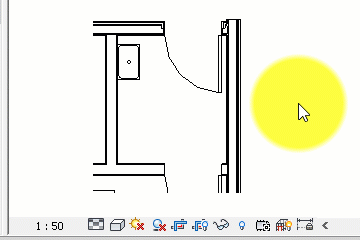
Per scoprire gli elementi nascosti
- Selezionare l'elemento.
- Effettuare una delle seguenti operazioni:
- Fare clic sulla scheda Modifica | <Elemento>
 gruppo Mostra elementi nascosti
gruppo Mostra elementi nascosti
 (Scopri elemento) o
(Scopri elemento) o  (Scopri categoria).
(Scopri categoria).
- Fare clic con il pulsante destro del mouse sull'elemento e scegliere Scopri nella vista
 Elementi o Categoria.
Elementi o Categoria.
Nota: Le opzioni Scopri elemento e Scopri categoria diventano attive quando si seleziona un elemento nascosto da un elemento oppure una categoria nascosta da una categoria. - Fare clic sulla scheda Modifica | <Elemento>
- Nella barra dei controlli della vista, fare clic su
 per disattivare la modalità Mostra elementi nascosti.
Nota: Questa procedura mostra solo gli elementi nascosti tramite i filtri e i controlli di grafica e visibilità. Gli elementi potrebbero non essere visibili in una vista per altri motivi e potrebbe essere necessario utilizzare ulteriori tecniche per mostrare gli elementi. Vedere Gli oggetti non sono visibili per ulteriori indicazioni su come mostrare o nascondere elementi in una vista.
per disattivare la modalità Mostra elementi nascosti.
Nota: Questa procedura mostra solo gli elementi nascosti tramite i filtri e i controlli di grafica e visibilità. Gli elementi potrebbero non essere visibili in una vista per altri motivi e potrebbe essere necessario utilizzare ulteriori tecniche per mostrare gli elementi. Vedere Gli oggetti non sono visibili per ulteriori indicazioni su come mostrare o nascondere elementi in una vista.